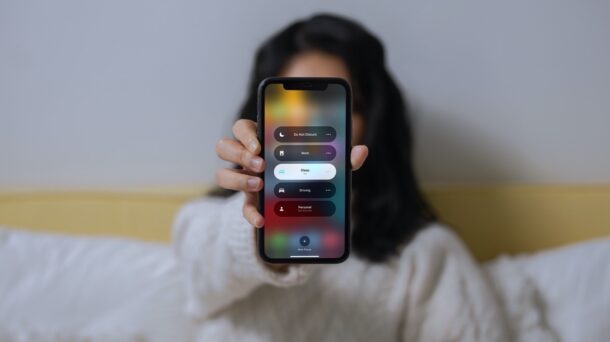
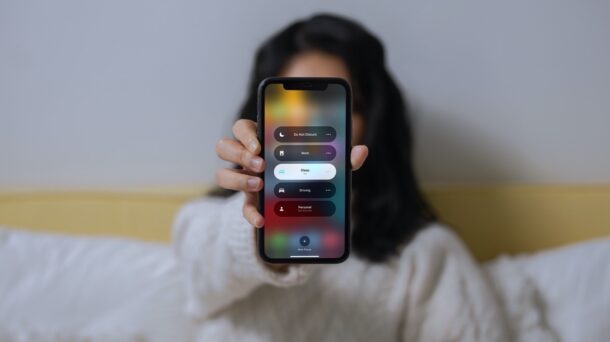
El modo de enfoque es el modo No molestar renovado, que ofrece más opciones y control sobre cómo puede mantener la paz mientras trabaja en el iPhone y iPad. Presentado con iOS 15 y iPadOS 15, es un poco diferente del modo No molestar simple, pero eso no significa que sea difícil de usar. Siga leyendo y aprenderá a usar el modo de enfoque en su iPhone o iPad con el software del sistema más reciente.
El nuevo modo de enfoque filtrará las notificaciones de los contactos y las aplicaciones según su actividad actual. Considere esto como una versión más personalizable y personalizada del modo No molestar con el que está familiarizado. Puede configurar su iPhone y iPad para ingresar al modo de enfoque automáticamente o alternarlo manualmente cuando lo necesite. El enfoque reemplaza la palanca de No molestar en el Centro de control. Sin embargo, para utilizar esta función correctamente, deberá configurar un modo de enfoque adecuado, así que revisemos cómo funciona todo esto.
Cómo configurar y automatizar el enfoque en iPhone y iPad
Antes de comenzar el procedimiento, debe asegurarse de que su dispositivo esté ejecutando iOS 15/iPadOS 15 o posterior. Si no es así, actualice el software y luego siga los pasos a continuación:
Inicie la aplicación”Configuración”desde la pantalla de inicio de su iPhone o iPad. En el menú de configuración, desplácese hacia abajo y seleccione”Enfoque”.
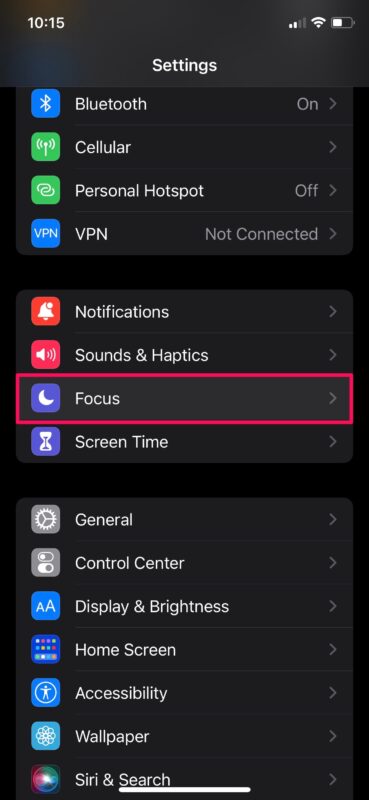
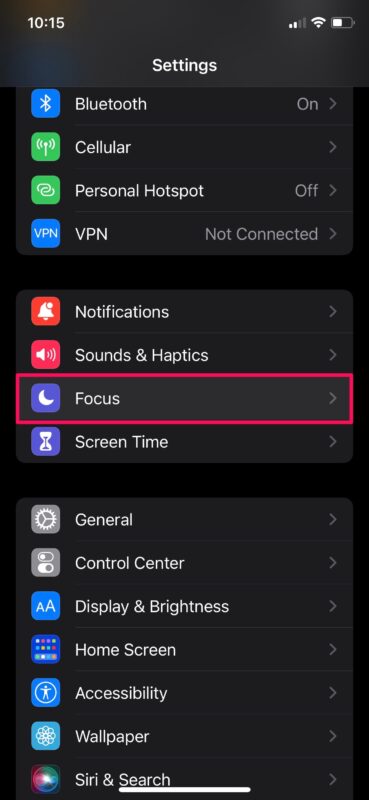 Ahora, verá un montón de modos de enfoque preconfigurados. Puede seleccionar Personal o Trabajo para configurar los respectivos modos de enfoque. O, si desea crear uno nuevo desde cero, simplemente toque el ícono “+” en la esquina superior derecha.
Ahora, verá un montón de modos de enfoque preconfigurados. Puede seleccionar Personal o Trabajo para configurar los respectivos modos de enfoque. O, si desea crear uno nuevo desde cero, simplemente toque el ícono “+” en la esquina superior derecha.
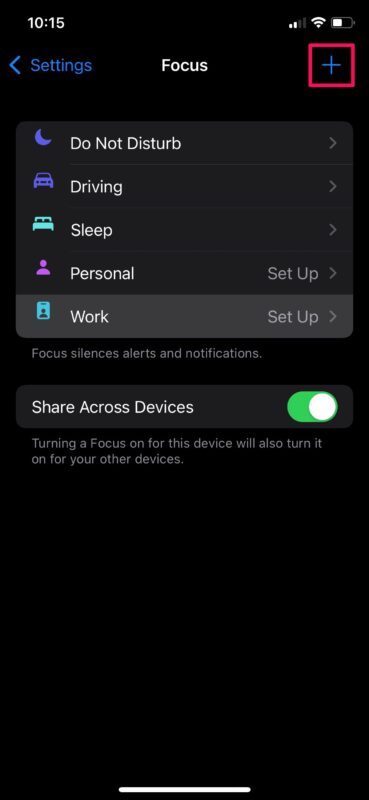
 Cuando crea o configura un nuevo modo de enfoque, se le pedirá que seleccione los contactos que desea permitir para las notificaciones. Las alertas de todos los demás se silenciarán cuando este modo de enfoque esté habilitado.
Cuando crea o configura un nuevo modo de enfoque, se le pedirá que seleccione los contactos que desea permitir para las notificaciones. Las alertas de todos los demás se silenciarán cuando este modo de enfoque esté habilitado.
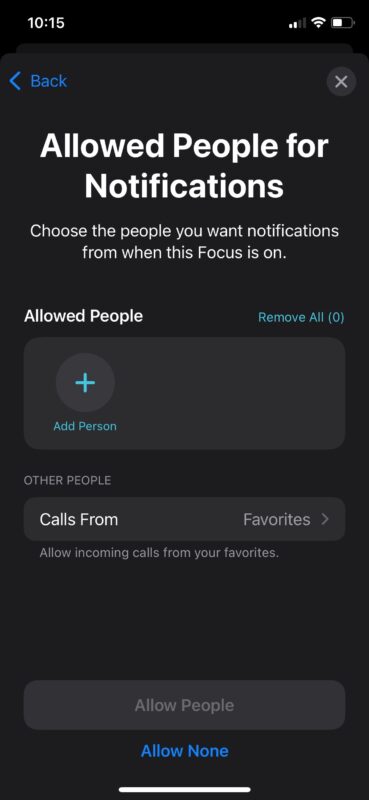
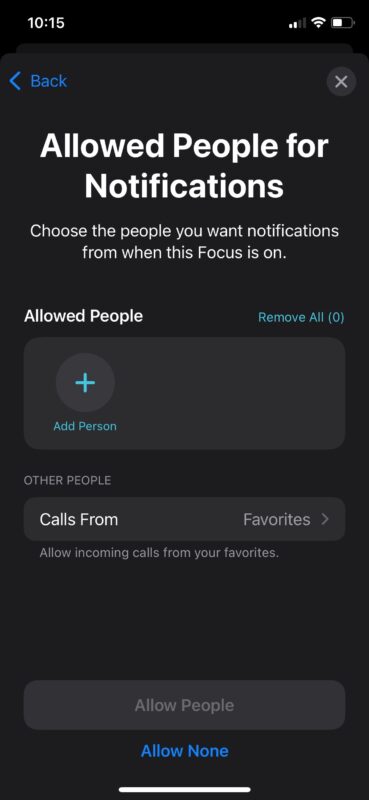 A continuación, tendrá la opción de elegir las aplicaciones para las que desea permitir notificaciones, cuando este Focus está prendido. Puede seleccionar”No permitir ninguna”si desea bloquear las notificaciones de todas sus aplicaciones.
A continuación, tendrá la opción de elegir las aplicaciones para las que desea permitir notificaciones, cuando este Focus está prendido. Puede seleccionar”No permitir ninguna”si desea bloquear las notificaciones de todas sus aplicaciones.
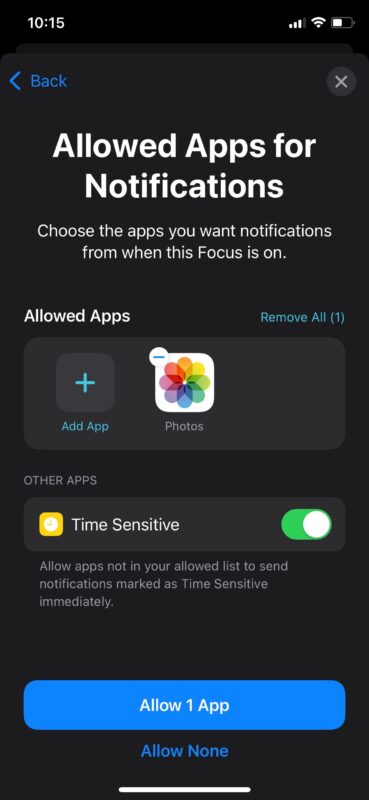
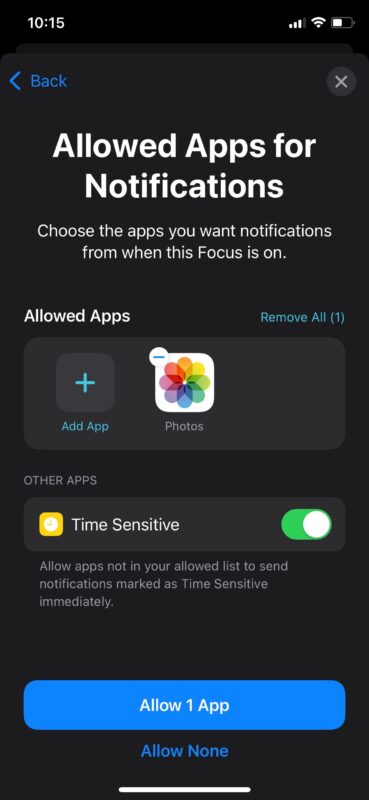 En este paso, encontrará la configuración para automatizar este Focus en función de varios factores. Toque”Agregar horario o automatización”para comenzar con esto.
En este paso, encontrará la configuración para automatizar este Focus en función de varios factores. Toque”Agregar horario o automatización”para comenzar con esto.
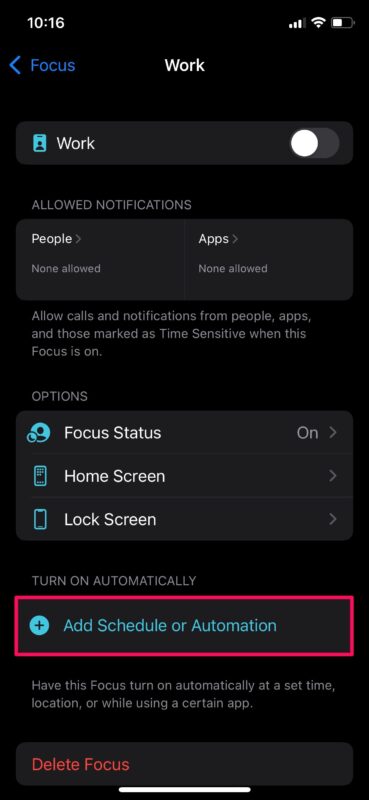
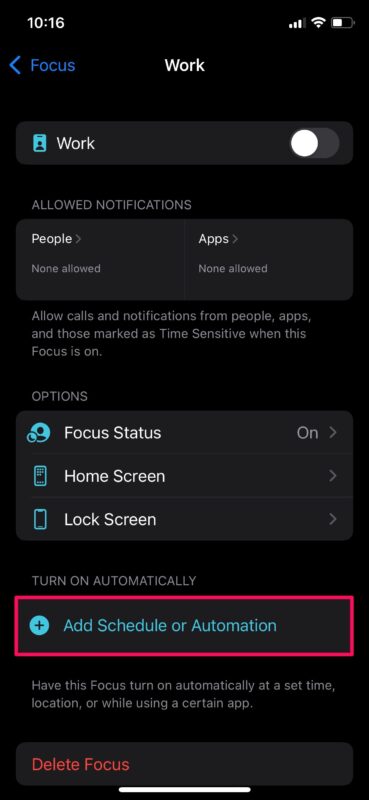 Encontrarás la opción de establecer un horario o activar la automatización cuando llegues a un determinado lugar. Puede configurar su iPhone para ingresar a este Focus en el momento en que también abre una aplicación específica. Además de todas estas opciones, tiene acceso a una función de Activación inteligente que habilitará automáticamente el Enfoque en función de su actividad diaria, como el uso de la aplicación, la ubicación, etc.
Encontrarás la opción de establecer un horario o activar la automatización cuando llegues a un determinado lugar. Puede configurar su iPhone para ingresar a este Focus en el momento en que también abre una aplicación específica. Además de todas estas opciones, tiene acceso a una función de Activación inteligente que habilitará automáticamente el Enfoque en función de su actividad diaria, como el uso de la aplicación, la ubicación, etc.
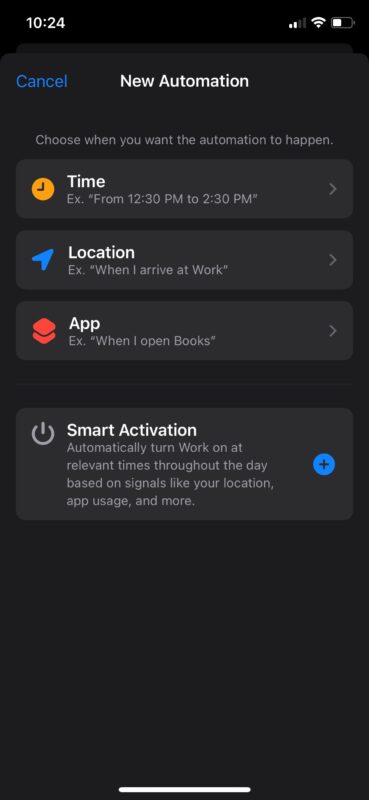
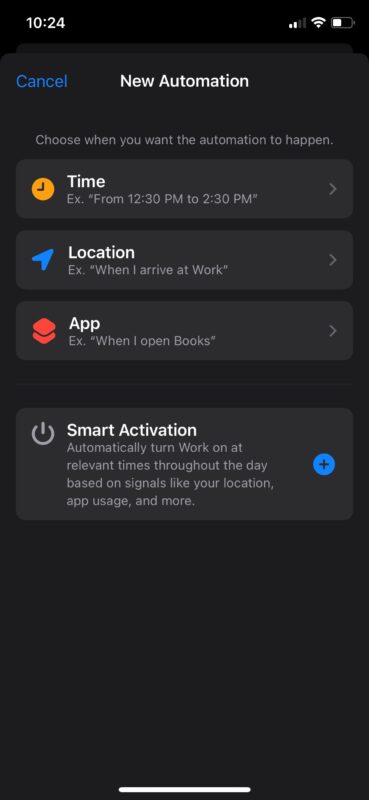
Así es como configurar y automatizar un nuevo modo de enfoque en su iPhone y iPad.
A algunos usuarios les gusta tener un control más preciso sobre funciones como esta. Si eres uno de ellos, puedes consultar el método manual a continuación.
Cómo habilitar el modo de enfoque en iPhone y iPad manualmente
Es posible que la automatización del modo de enfoque no sea ideal para alguien que tenga un horario flexible. En tales casos, el método manual es el camino a seguir. Puede hacerlo rápidamente desde el Centro de control. Esto es lo que debe hacer:
Abra el Centro de control en su dispositivo deslizando el dedo hacia abajo desde la esquina superior derecha de la pantalla. Ahora, toca”Focus”para continuar.
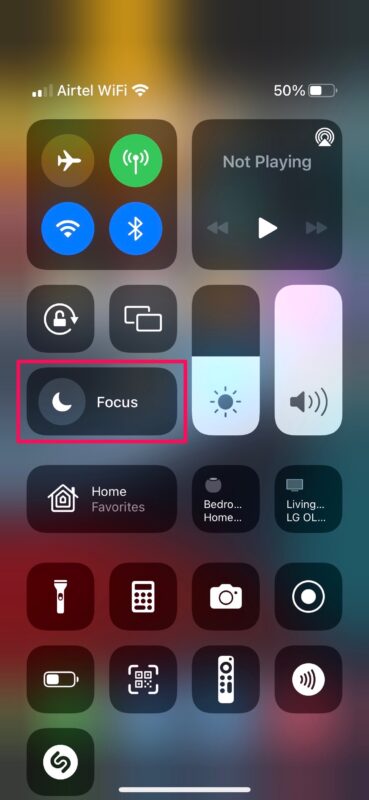
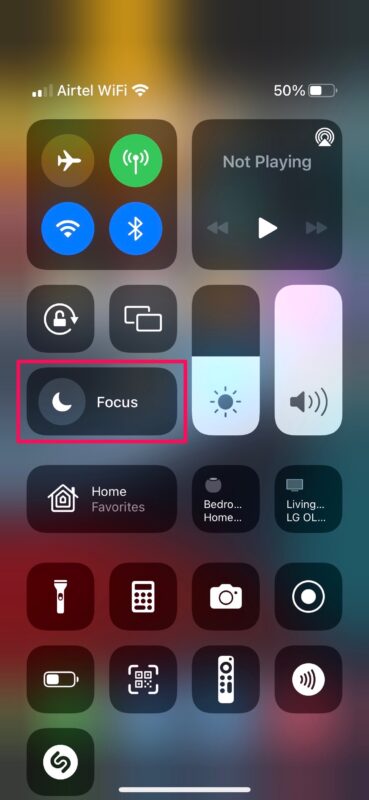 Ahora verá los distintos modos de enfoque que ha configurado en su dispositivo. Toque el modo que desea activar.
Ahora verá los distintos modos de enfoque que ha configurado en su dispositivo. Toque el modo que desea activar.
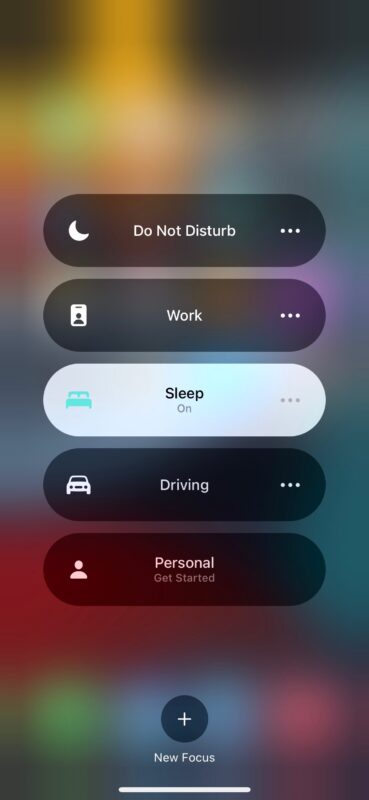
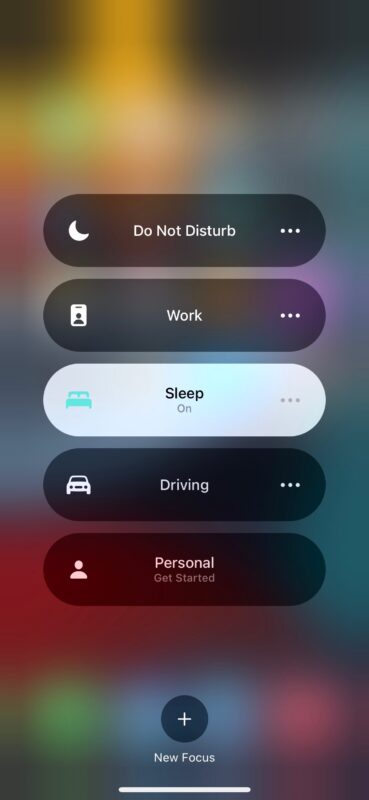 Para acceder a más opciones para un modo de enfoque en particular, puede tocar el icono de tres puntos, si está disponible. También puede dirigirse al menú de configuración desde aquí y realizar los cambios necesarios si es necesario.
Para acceder a más opciones para un modo de enfoque en particular, puede tocar el icono de tres puntos, si está disponible. También puede dirigirse al menú de configuración desde aquí y realizar los cambios necesarios si es necesario.
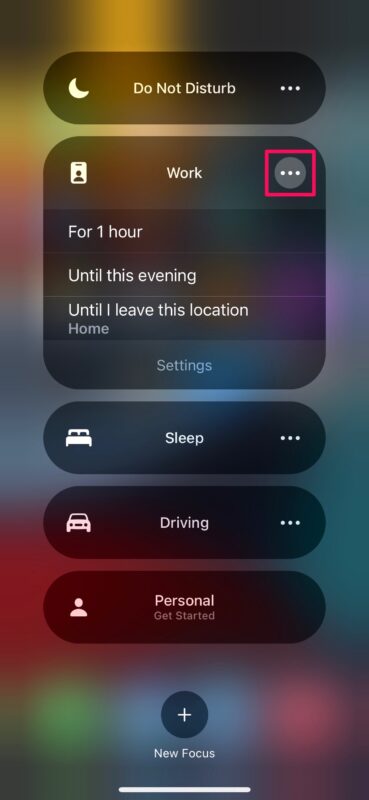
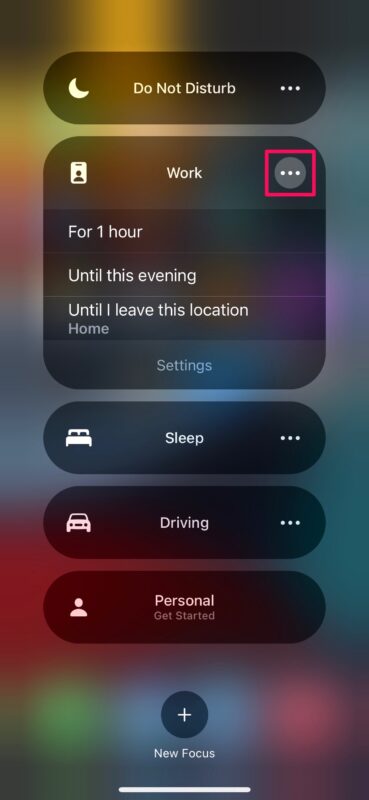
Aunque usamos el menú de Configuración para configurar una nueva En el modo de enfoque, también puede hacer lo mismo desde el Centro de control. Encontrarás esta opción debajo de todos los modos de enfoque.
Para facilitar el proceso de configuración, Apple sugiere algunos modos de enfoque preestablecidos como Fitness, Gaming, Mindfulness, Reading, Personal y Work. La mejor parte del modo Focus es que se sincroniza en todos sus dispositivos Apple. Entonces, si posee un iPhone, iPad y Mac, solo tiene que habilitar un Focus particular en uno de sus dispositivos.
El modo Focus es solo una de las muchas características que iOS 15 tiene para ofrecer. Apple también ha revisado Safari después de varios años con funciones como Grupos de pestañas, compatibilidad con extensiones de navegador y más. FaceTime ahora también es compatible con dispositivos que no son de Apple, ya que puede crear un enlace de invitación web directamente en su iPhone, iPad o Mac.
Estas funciones son solo el comienzo. En algún momento, Apple está buscando implementar una función importante llamada SharePlay que permite a los usuarios compartir pantallas, ver películas o escuchar música con sus contactos.
Esperamos que haya podido obtener la colgar de Focus con bastante rapidez. ¿Con qué frecuencia usa Focus para filtrar sus notificaciones? ¿Automatiza la función o la habilita manualmente? ¿Cuál es tu función favorita de iOS 15/iPadOS 15 hasta ahora? Háganos saber sus opiniones personales y no dude en dejar sus valiosos comentarios en la sección de comentarios a continuación.